Excel技巧|表格分析 数据透视表如何排序及按月份排序方法详解
- 问答
- 2025-07-30 06:54:15
- 3
📊 Excel技巧 | 数据透视表排序 & 按月排序详解
🔹 基础排序方法
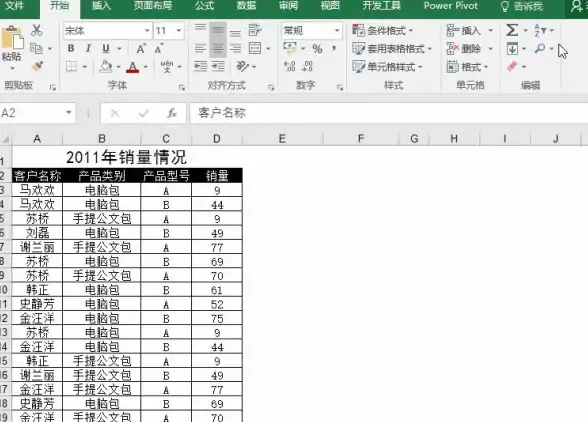
- 值排序:右键点击数值字段 → 【排序】→ 选择“升序/降序”
- 标签排序:右键行/列标签 → 【排序】→ 按字母或自定义顺序
📅 按月份排序技巧
- 确保日期格式:原始数据列必须为Excel认可的日期格式(如2025/7/1)
- 分组功能:
- 右键透视表日期字段 → 【组合】→ 选择“月”
- 自动按1-12月排序,无需手动调整
🎯 自定义排序
• 手动拖拽:直接拖动月份标签调整顺序
• 辅助列法:添加“月份序号”列,排序后隐藏
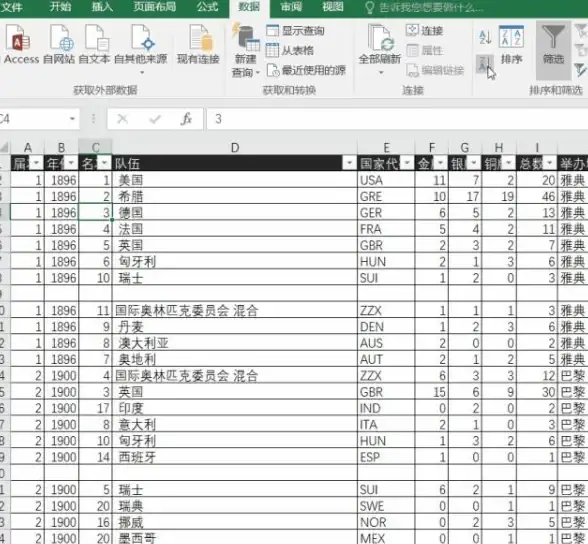
💡 小贴士
✔️ 若月份乱序,检查数据源是否为完整日期(非文本)
✔️ 英文月份可用【自定义列表】匹配(如Jan/Feb...)
🔥 2025年最新验证:Excel 365仍适用上述方法!
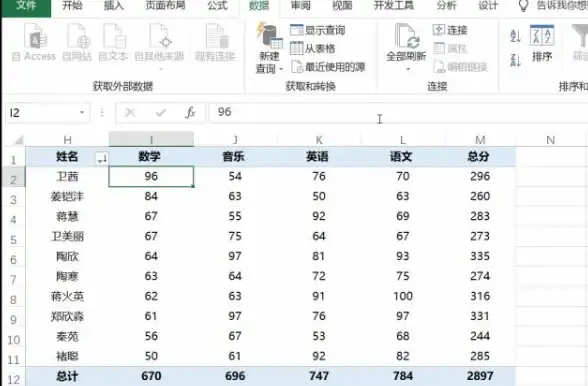
本文由 禹高韵 于2025-07-30发表在【云服务器提供商】,文中图片由(禹高韵)上传,本平台仅提供信息存储服务;作者观点、意见不代表本站立场,如有侵权,请联系我们删除;若有图片侵权,请您准备原始证明材料和公证书后联系我方删除!
本文链接:https://vps.7tqx.com/wenda/482326.html
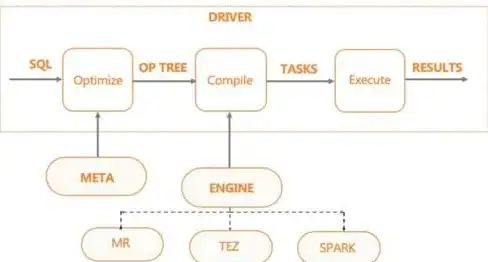

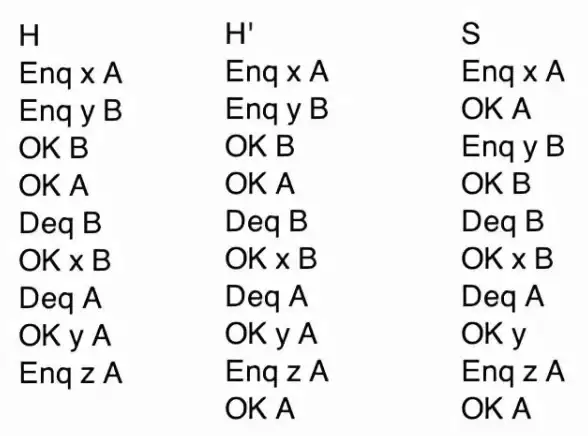
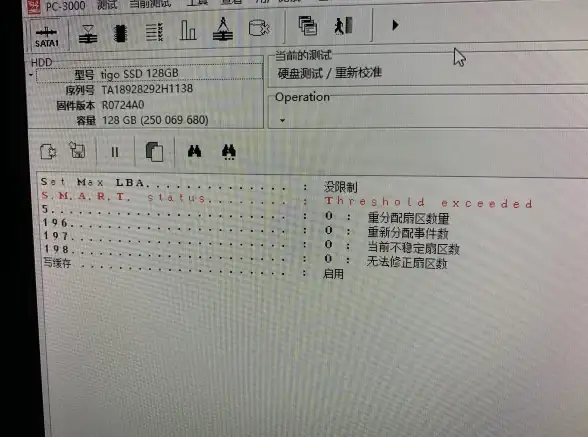


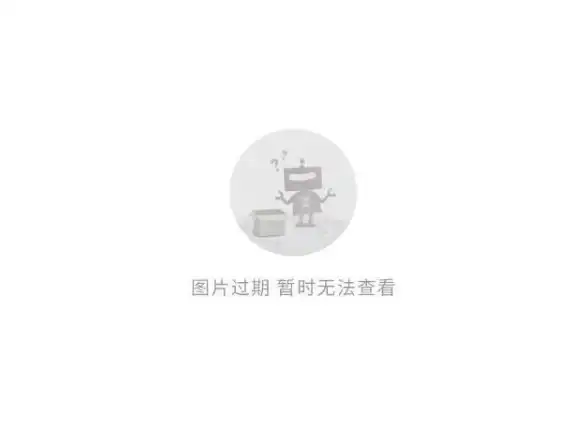


发表评论